
Головна сторінка Випадкова сторінка
КАТЕГОРІЇ:
АвтомобіліБіологіяБудівництвоВідпочинок і туризмГеографіяДім і садЕкологіяЕкономікаЕлектронікаІноземні мовиІнформатикаІншеІсторіяКультураЛітератураМатематикаМедицинаМеталлургіяМеханікаОсвітаОхорона праціПедагогікаПолітикаПравоПсихологіяРелігіяСоціологіяСпортФізикаФілософіяФінансиХімія
Шліцьові з’єднання
Дата добавления: 2015-10-19; просмотров: 524
|
|
1.1. Подготовить Мат. плату, радиатор, процессор, райзер, память.
1.2. Радиатор
1.2.1.От нижней крепежной пластины радиатора отклеить защиту клеящего слоя.
1.2.2.Приклеить пластину внутренний вырез должен повторить форму пластины слота.
1.2.3.Прикрутить радиатор, так, чтобы ребра были вдоль слотов памяти.
1.2.4.  Крепежные винты радиатора затягивать крест-накрест.
Крепежные винты радиатора затягивать крест-накрест.
1.3. Память В слот А2. (обычно В2)
When installing memory modules, the DIMM slots should be populated in the following order: DIMMA2, DIMMB2, then DIMMA1, DIMMB1.
1.4. Райзер ставим потом.
2.  Подготовка корпуса
Подготовка корпуса
2.1. Распаковываем. Коробку аксессуаров на стол. Корпус кладём передней панелью к себе.
2.2.  Откручиваем заднюю планку. Берем из коробки другую, выковыриваем гнёзда, ставим.
Откручиваем заднюю планку. Берем из коробки другую, выковыриваем гнёзда, ставим.
2.3. Вынимаем кулеры.
2.4.  Убираем плёнку. Прикручиваем 6 «столбиков» для мат платы. Берём ключ из коробки, откручиваем 2 «столбика». Затягиваем остальные и считаем. Должно быть 8.
Убираем плёнку. Прикручиваем 6 «столбиков» для мат платы. Берём ключ из коробки, откручиваем 2 «столбика». Затягиваем остальные и считаем. Должно быть 8.
2.5. В плёнке делаем отверстия под столбики. Отклеиваем защитные плёнки и клеим в корпус.
2.6. Ставим мать. Затягиваем 8 винтов. Считаем, должно быть 8.
3.  Мат. плата и разводка питания.
Мат. плата и разводка питания.
3.1. Протягиваем 2 стяжки в пазы сбоку БП.
3.2. Вынимаем справа паралончик удаляем кусок для протаскивания провода.
3.3.Кабель Front Panel (черный), и Com port(плоский) протягиваем сквозь железку справа. Укладываем вдоль БП и втыкаем в разъемы. Front panel – красный ближе к передней панели.
3.4.  Короткий кабель питания Molex сквозь отверстие паралончика (с нужной стороны), затем сквозь железку справа в разъем Backpane’a.
Короткий кабель питания Molex сквозь отверстие паралончика (с нужной стороны), затем сквозь железку справа в разъем Backpane’a.
3.5. Паралончик на место.
3.6. Укладываем провода питания. Кабель 8pin питания с белым разъемом укладываем до задней стенки
3.7. Кабель 8pin черный в разъем мат платы.
3.8. Затем разъем питания мат. платы. Следим чтобы не торчал выше поверхности БП.
3.9. Добавляем, протягиваем 2 стяжки в центре между имеющимся. Отсоединяем переходник Molex-2 floppy.
3.10. Укладываем последний molex вдоль БП. Туда обратно, разъем кладем в свободное место перед БП.
3.11. Затягиваем стяжки начиная с дальней, замки в сторону. Следим, чтобы уровень любого провода был не выше БП. И чтобы на мат. плату сильно не заходили. В идеале – все провода уместились в щель между БП и мат. платой.
3.12. 
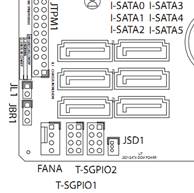 Протягиваем USB (серый кабель) до левой стенки и в дальний разъем. Кабель должен пройти по разъемом sata 2 и над sata 1.
Протягиваем USB (серый кабель) до левой стенки и в дальний разъем. Кабель должен пройти по разъемом sata 2 и над sata 1.
3.13.  Сортируем Sata кабели из комплекта корпуса. (голубые)
Сортируем Sata кабели из комплекта корпуса. (голубые)
3.14.  Вставляем Sata разъемы начиная с дальнего (4). От самого длинного до самого короткого в порядке 4,3,2,1(Справа налево) Втыкаем угловой разъем. Протягиваем до левой стенки и в разъем Sata 3,2,1,0 соответственно. Каждый следующий кабель прикрывает все предыдущие. 1 разъем прикрывает только кабели Sata , Usb проходит выше.
Вставляем Sata разъемы начиная с дальнего (4). От самого длинного до самого короткого в порядке 4,3,2,1(Справа налево) Втыкаем угловой разъем. Протягиваем до левой стенки и в разъем Sata 3,2,1,0 соответственно. Каждый следующий кабель прикрывает все предыдущие. 1 разъем прикрывает только кабели Sata , Usb проходит выше.
3.15. Берем из коробки кабель SGPIO (8pin – 8pin) вставляем Sideband JP51 (6 на рис.) в Backpane и T-SGPIO1 в мат. плату.
3.16. Вставляем Chassis intrusion в JL1
3.17.  Выставляем джамперы Backpane’a. Jp33:1-2, JP34:1-2, JP42:1-2, JP40:Closed, JP50:Open
Выставляем джамперы Backpane’a. Jp33:1-2, JP34:1-2, JP42:1-2, JP40:Closed, JP50:Open
3.18. Клеим площадку под стяжку на левую стенку на 1-2см дальше к задней стенки от разъема USB.
3.19. Стяжки у JP51 (держит USB кабель) , рядом с выключателем Chassis Intrusion, у разъемов Sata, у USB. Следим, чтобы было достаточно места под панель кулеров (штырь слева, 0,5 в влево и по 2см вперед, назад должны быть свободны)
3.20.  Ставим панель кулеров.
Ставим панель кулеров.
3.21.  Вставляем кулер 4,3,2,1 в разъемы Fan1, Fan2, Fan3, FanA соответственно
Вставляем кулер 4,3,2,1 в разъемы Fan1, Fan2, Fan3, FanA соответственно
3.22.  Кабель кулеров 4,3,2 стягиваем между Fan1,Fan2. Кабель кулера 1 – к t-sgpio1. И стяжка у кулера 2 к кабелю 3
Кабель кулеров 4,3,2 стягиваем между Fan1,Fan2. Кабель кулера 1 – к t-sgpio1. И стяжка у кулера 2 к кабелю 3
3.23.  Ставим Riser. Берем из коробки держатель Райзера, вкручиваем «столбик». Прикручиваем Райзер на держатель, прикручиваем держатель винтом с треугольной шляпкой к корпусу.
Ставим Riser. Берем из коробки держатель Райзера, вкручиваем «столбик». Прикручиваем Райзер на держатель, прикручиваем держатель винтом с треугольной шляпкой к корпусу.
4. Жесткие диски
4.1.  Вынимаем каждый бокс для жесткого диска из корзины. Выкручиваем 2 винта. Переходник на 2,5” в коробку. Вкручиваем 2 винта в противоположные крайние отверстия по диагонали. Берем еще 2 винта с треугольной головкой из пакета, вкручиваем в оставшиеся крайние отверстия.
Вынимаем каждый бокс для жесткого диска из корзины. Выкручиваем 2 винта. Переходник на 2,5” в коробку. Вкручиваем 2 винта в противоположные крайние отверстия по диагонали. Берем еще 2 винта с треугольной головкой из пакета, вкручиваем в оставшиеся крайние отверстия.
4.2. Когда все жесткие диски установлены клеим наклейки 1,2,3,4 на боксы 1,2,3,4.
(0 остаётся)
5. Проходим по чек-листу. Закрываем крышку.
6. Собираем коробку. Кладём Евро-кабель питания, кабели SATA, заднюю планку, 4 переходника 3,5” на 2,5” винты.
| N | п.п. | Проверить | отметка |
| 1.2 | Радиатор затянут, стоит правильно (рёбра вдоль БП) | ||
| 1.3 | Защелки памяти, слот А2 | ||
| 2.6 | 8 столбиков в нужных местах. Лишних нет. Плёнка приклеена отверстия под столбики в нужных местах | ||
| 3.3-3.11 | Com port подключен, Front panel красным к передней панели. Переходник molex-2floppy убран. Все стяжки затянуты. | ||
| 3.12-3.16 | USB включен, Sata к backpane подключены надёжно. У мат.платы Sata в правильном порядке (1,2,3,4 диск соответственно в разъемы 0,1,2,3) SGPIO подключен правильно у Мат. платы –красный к задней стенке, на backpane – к влевой. Chassis intrusion включен. | ||
| 3.17 | 4 джампера на backpane выставлены правильно | ||
| 3.19 | Кабели USB, SATA, SGPIO, CI закреплены правильно. | ||
| 3.22 | Кабели кулеров 1,2,3,4 закреплены и вставлены в FanA, Fan3, Fan2, Fan1 соответственно. | ||
| 3.23 | Райзер собран и стоит правильно. | ||
| 4.1 | 4 жёстких диска закреплены 4-мя крайними винтами, вставляются, вынимаются легко. | ||
| 4.2 | Наклейки наклеены ровно и в правильном порядке. | ||
| Крышка закрыта 2 боковых винта вкручены. | |||
| Проверяем комплектность коробки и наличие Евро-кабеля 220V (переложить из большой коробки) | |||
| Поставили sata контроллер IDE, загрузка с флэшки. Проверить индикаторы жестких дисков. | |||
| Тест Memtest | |||
| Поменяли с 1. Тест жесткого диска 3 | |||
| Поменяли с 2. Тест жесткого диска 4 | |||
| Вернули 1 . Тест жесткого диска 1 | |||
| Вернули 2 . Тест жесткого диска 2 | |||
| Проверить правильность установки жестких дисков. | |||
| Сбросить настройни биос. |
ОТЧЕТ
по производственной практике
| <== предыдущая лекция | | | следующая лекция ==> |
| Шпонкові з’єднання | | | Зварні з’єднання |